Ihr Fitbit Versa 4 wird ein Gerät sein, das Sie häufig anschauen werden. Es ist sinnvoll, dass Sie das Zifferblatt einer Fitbit Versa 4 ändern möchten, damit Ihnen jedes Mal gefällt, was Sie sehen, wenn Sie auf Ihre Uhr schauen. Die gute Nachricht ist, dass der Vorgang einfach ist, die Änderungen jedoch über Ihr Telefon und nicht über Ihr Fitbit vorgenommen werden müssen. Das einzige Problem, das Sie möglicherweise haben, ist die Auswahl des Designs für Ihr Fitbit. Einige Designs sind kostenlos, für andere müssen Sie bezahlen. Lesen Sie weiter, um zu erfahren, wie Sie das Zifferblatt Ihres Fitbit ändern können.
So ändern Sie das Zifferblatt einer Fitbit Versa 4
Das Ändern des Zifferblatts Ihrer Fitbit Versa 4 ist schnell und einfach. Um jedoch das neue Zifferblatt auszuwählen, müssen Sie die Fitbit-App auf Ihrem Telefon öffnen. Sobald die App geöffnet ist, tippen Sie auf Profilsymbol oben links und Wählen Sie Ihre Versa 4 aus der Liste der Optionen.
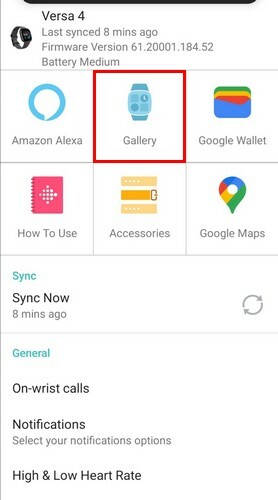
Klicken Sie auf der nächsten Seite auf Galerie
Option zur Auswahl Ihres neuen Zifferblatts. In der oberen Zeile sehen Sie die Zeile „Meine Uhr“. Dort können Sie Ihre Lieblings-Zifferblätter sehen. Um dieser Zeile ein Zifferblatt hinzuzufügen, tippen Sie auf das Plus-Symbol und wählen Sie ein Zifferblatt aus.Klicken Sie auf die Registerkarte „Uhren“, um eine Auswahl zu treffen kostenlose und kostenpflichtige Sperrflächen. Um zu sehen, welche kostenlos sind, müssen Sie eine Kategorie auswählen und dann auf die Registerkarte „Kostenlos“ oder „Kostenpflichtig“ tippen. Sie können die Beliebtheit der Uhr erkennen, da jede Uhr eine Bewertung hat. Dies ist eine echte Zeitersparnis, da Sie keine Zeit damit verschwenden müssen, sich die am wenigsten beliebten anzusehen.

Wenn Sie ein Zifferblatt gefunden haben, das Ihnen gefällt, wählen Sie es aus und klicken Sie auf die Schaltfläche „Installieren“. Sie müssen einigen Berechtigungen das OK geben. Aktivieren Sie die Option „Alle auswählen“ und klicken Sie anschließend auf die Schaltfläche „Weiter“. Warten Sie einige Sekunden, bis das Zifferblatt installiert ist und Sie es auf Ihrem Fitbit sehen sollten.
So verwalten Sie das Zifferblatt Ihrer Fitbit Versa 4
Wenn Sie zur Liste der Zifferblätter Ihres Fitbit gelangen, sehen Sie auch eine Option zum Verwalten dieser. Wenn Sie möchten, können Sie auf das X tippen, um das Zifferblatt zu entfernen. Drücken Sie auf die sechs Punkte und verschieben Sie die Zifferblätter Ihrer Lieblingsuhren nach oben und die Zifferblätter, die Ihnen am wenigsten gefallen, nach unten.
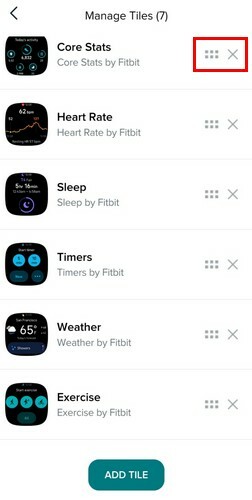
Abschluss
Wie Sie sehen, steht Ihnen eine große Auswahl an Zifferblättern zur Verfügung. Es ist nicht mehr so wie früher, als Sie das Zifferblatt direkt von der Fitbit-Uhr aus ändern konnten, da Sie jetzt die App auf Ihrem Telefon öffnen müssen, um die Änderung vorzunehmen. Aber all diese Optionen machen das wieder wett. Sie können das Zifferblatt beliebig oft ändern und sogar Ihren Favoriten speichern, um ihn leichter wiederzufinden. Sie können die Zifferblätter, die Ihnen gefallen, auch ganz oben auf die Liste setzen, damit Sie nicht zu viel Zeit mit der Suche verschwenden. Haben Sie viel Zeit damit verbracht, nach einem Zifferblattdesign zu suchen? Teilen Sie Ihre Gedanken in den Kommentaren unten mit und vergessen Sie nicht, den Artikel mit anderen in den sozialen Medien zu teilen.